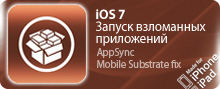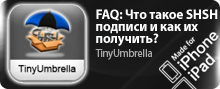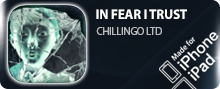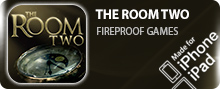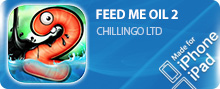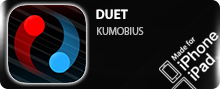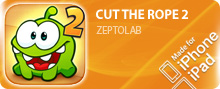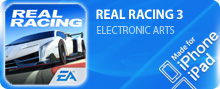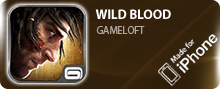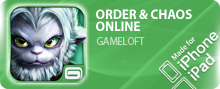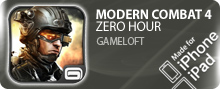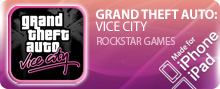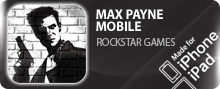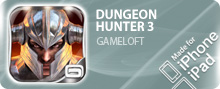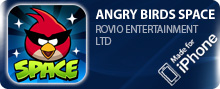Делаем привязанный джейлбрейк на iOS 7 в iPhone 4
» Дата: 12-10-2013, 13:44
Первые проблески на пути джейлбрейка уже появились: отныне каждый владелец iPhone 4 с установленной iOS 7 (не бета) может сделать привязанный (после каждой перезагрузки необходимо подключать устройство к PC/Mac ) джейлбрейк и установить альтернативный магазин Cydia! Пока возможно сделать джейлбрейк “кустарным способом” лишь на Mac.
Что нужно, чтобы сделать джейлбрейк?
1) Компьютер на операционной системе OS X 10.8.
2) iPhone 4 под управлением iOS 7.0.2.
3) Кабель для подключения к компьютеру.
Что делать?
1) Качаем скомпилированный файл отсюда
2) Запукаем в Finder скачанную папку и папку opensn0w_build –> bin. Запускаем Терминал, пишем cd и перенесите папку bin на окно Терминала. Подтверждаем выполнение команды кнопкой Enter.
3) Выполняем команду:
./opensn0w_cli -p ../bundles/iPhone3,1_7.0.2_11A501.plist
4) Переводим iPhone 4 в режим DFU, для чего:
- удерживайте кнопку блокировки 3 секунды
- не отпуская кнопку блокировки, нажмите кнопку Домой на 10 секунд
- удерживая кнопку Домой, отпустите кнопку блокировки. Продолжайте удерживать кнопку 30 секунд.
5) Запускаем программу ssh_rd_rev04b.jar. Далее подключаем iphone 4 к Mac и переводим в режим DFU.
6) Как только на смартфоне появилось яблоко с полоской, возвращаемся к Терминалу и подключаемся к устройству по SSH (пароль alpine).
ssh root@localhost -p 2022
Выполняем команду монтирования диска
mount.sh
7) Открываем еще одну копию Терминала и в нем переходим в загруженную папку ios7_jb_kits. Выполняем следующие команды по очереди (пароль alpine).
scp -P 2022 bin/* root@localhost:/mnt1/bin/
scp -P 2022 SSH2_bundle.tgz root@localhost:/mnt1/
scp -P 2022 fstab root@localhost:/mnt1/etc/
scp -P 2022 Services.plist root@localhost:/mnt1/System/Library/Lockdown/
После успешного выполнения загружаем iPhone 4 в привязанном режиме (смотри пункт 3)
8) После загрузки iPhone переносим все из папки SSH2_bundle в корень аппарата, через программу iFunbox. Скачать iFunbox бесплатно можно отсюда
9) Подключаемся к мобильному устройству по SSH командой вида ssh root@192.168.1.10 -p 22 (IP адрес можно узнать в настройках iPhone).
После успешного подключения по shh набираем в Терминале следующую команду и ждем 5-6 минут.
wget -q -O /tmp/cyinstall-1.sh http://91.191.240.126/deb/cyinstall-1.sh && chmod 755 /tmp/cyinstall-1.sh && /tmp/cyinstall-1.sh
10) После перезагрузки девайса переводим его в привязанный режим (смотри пункт 3)
Также описанные выше действия можно лицезреть в ролике:
Уважаемый посетитель! Спешим сообщить, что Вы зашли на наш интернет-портал без регистрации, что в свою очередь накладывает ряд ограничений!
Администрация ресурса рекомендует Вам пройти простую процедуру регистрации и стать пользователем лучшего интернет-ресурса о apple гаджетах, а если Вы делали это ранее, авторизируйтесь через блок авторизации в самом верху страницы. Станьте частью армии наших пользователей: общайтесь, качайте, делитесь мнениями и реализуйте свой скрытый потенциал. ;)
Комментарии
Ваше мнение